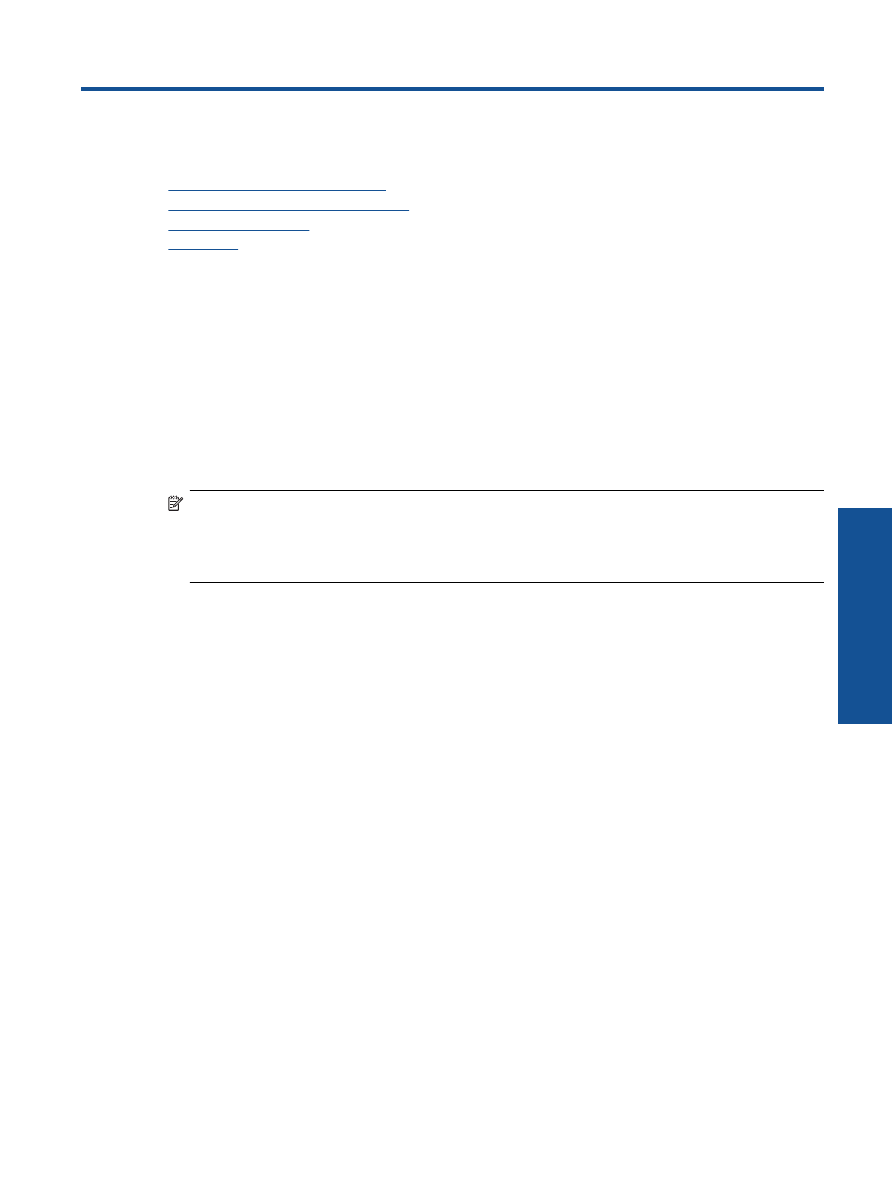
Aprimorar a qualidade de impressão
1.
Confirme se você está utilizando cartuchos HP originais.
2.
Verifique as configurações de Software da impressora para ter certeza de que selecionou a qualidade de
impressão e o tipo de papel apropriados na lista suspensa
Mídia
.
3.
Verifique os níveis de tinta estimados para determinar se os cartuchos estão com pouca tinta. Para obter
mais informações, consulte
Verificar os níveis estimados de tinta na página 25
. Se os cartuchos estiverem
com pouca tinta, considere a sua substituição.
4.
Alinhe os cartuchos da impressora.
Para alinhar os cartuchos em Software da impressora
Nota
O alinhamento dos cartuchos garante um resultado de alta qualidade. O HP All-in-One solicita que
você alinhe os cartuchos sempre que instalar um novo cartucho. Se você remover e reinstalar o mesmo
cartucho de impressão, o HP All-in-One não solicitará o alinhamento dos cartuchos de impressão. O HP
All-in-One memoriza os valores de alinhamento desse cartucho de impressão, portanto, não é preciso
realinhar os cartuchos de impressão.
a
. Carregue papel carta ou papel branco comum tamanho A4 não usado na bandeja de entrada.
b
. No Software da impressora, clique em
Imprimir & Digitalizar
e depois clique em
Manter sua
impressora
para acessar a
Caixa de ferramentas da HP Deskjet 2510 series
.
c
. A
Caixa de ferramentas da HP Deskjet 2510 series
é exibida.
d
. Clique na guia
Serviços do dispositivo
.
e
. Clique em
Alinhar os cartuchos de impressão
. O dispositivo imprime uma página de alinhamento.
f
. Coloque a folha de alinhamento do cartucho voltada para baixo no canto frontal direito do vidro.
g
. Pressione o botão
Iniciar cópia Preto
. O produto faz o alinhamento dos cartuchos. Recicle ou descarte a
folha de alinhamento de cartucho.
5.
Imprima uma página de diagnóstico se os cartuchos estiverem com pouca tinta.
Para imprimir uma página de diagnóstico
a
. Carregue papel carta ou papel branco comum tamanho A4 não usado na bandeja de entrada.
b
. No Software da impressora, clique em
Imprimir & Digitalizar
e depois clique em
Manter sua
impressora
para acessar a
Caixa de ferramentas da HP Deskjet 2510 series
.
c
. Clique na guia
Relatórios do dispositivo
.
d
. Clique em
Imprimir informações de diagnóstico
para imprimir uma página de diagnóstico. Verifique as
caixas de cor azul, magenta, amarelo e preto na página de diagnóstico. Caso veja faixas nas caixas
coloridas ou pretas ou nenhuma tinta em partes das caixas, limpe os cartuchos automaticamente
Solucionar um problema
31
Solucion
ar um p
roblem
a
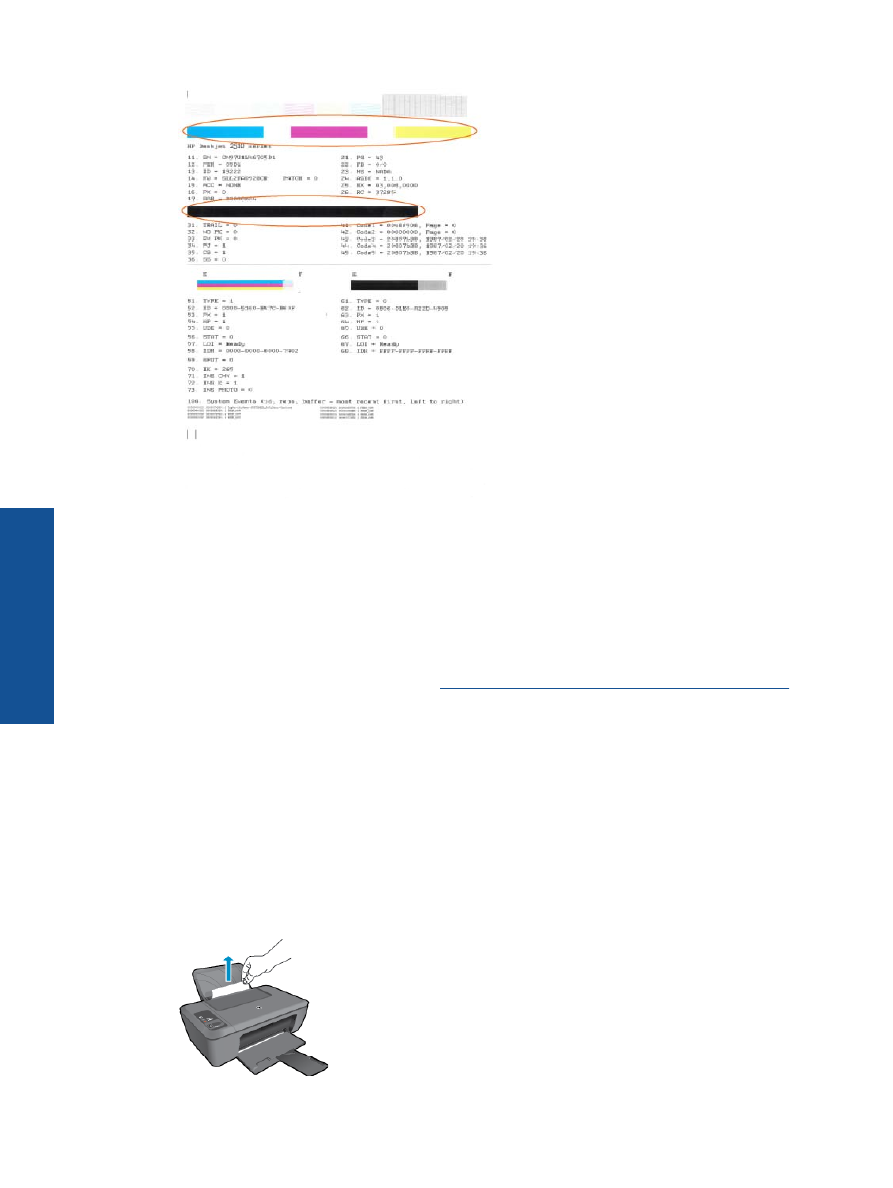
6.
Limpe os cartuchos automaticamente, se a página de diagnóstico mostrar faixas ou partes faltando nas
caixas coloridas e pretas.
Para limpar os cartuchos automaticamente
a
. Carregue papel carta ou papel branco comum tamanho A4 não usado na bandeja de entrada.
b
. No Software da impressora, clique em
Imprimir & Digitalizar
e depois clique em
Manter sua
impressora
para acessar a
Caixa de ferramentas da HP Deskjet 2510 series
.
c
. Clique na guia
Serviços do dispositivo
.
d
. Clique em
Limpar cartuchos de tinta
. Siga as instruções na tela.
Se as soluções acima não resolverem o problema,
clique aqui para obter mais soluções de problemas on-line
.